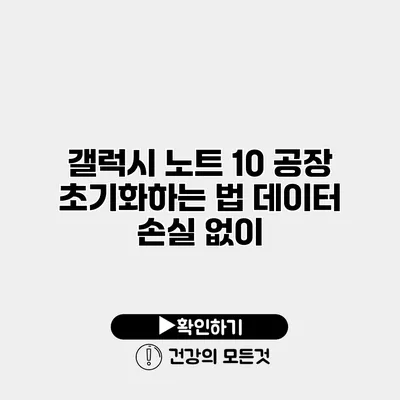기술이 발전함에 따라 스마트폰도 우리 삶의 필수적인 도구가 되었어요. 특히 갤럭시 노트 10은 뛰어난 기능과 성능으로 많은 사용자에게 사랑받고 있죠. 하지만, 때로는 기기 문제로 인해 공장 초기화가 필요할 수 있어요. 공장 초기화를 하면 휴대폰이 처음 상태로 되돌아가게 되지만, 데이터 손실 없이 초기화하는 방법은 무엇일까요?
✅ 아이폰 공장 초기화 후 데이터 복구 방법을 알아보세요.
공장 초기화란?
공장 초기화는 스마트폰을 구매했을 때의 상태로 되돌리는 과정을 말해요. 이 과정에서는 모든 개인 데이터와 설치된 앱이 삭제되므로, 사전에 충분한 준비가 필요해요.
공장 초기화가 필요한 경우
- 기기가 느려지거나 자주 멈추는 경우
- 출처 불명의 앱이나 바이러스로 인한 이상 작동
- 판매를 위해 기기를 초기화하고자 할 때
✅ 클라우드에서 안전하게 데이터를 관리하는 방법을 알아보세요.
데이터 손실 방지 방법
공장 초기화를 진행하기 전에, 데이터 손실을 방지하기 위한 방법이 필요해요. 아래 방법을 통해 중요한 데이터를 안전하게 백업해요.
데이터 백업 방법
갤럭시 노트 10에서 데이터를 백업하는 몇 가지 방법을 소개할게요.
-
삼성 클라우드 이용하기
- 삼성 클라우드를 통해 연락처, 사진, 문서 등 다양한 데이터를 백업할 수 있어요.
- 설정 > 사용자 및 백업 > 삼성 클라우드 > 데이터 백업을 선택하세요.
-
구글 계정으로 데이터 백업
- 구글 계정을 통해서도 이메일, 연락처, 일정 등을 백업할 수 있어요.
- 설정 > 구글 > 백업 > 데이터 자동 백업을 활성화해 주세요.
-
외장 메모리 카드 사용하기
- 외장 메모리 카드에 사진과 동영상 등을 수동으로 복사해 보관할 수 있어요.
- 파일 관리 앱을 통해 필요한 파일을 찾고 복사해 주세요.
-
PC로 데이터 복사하기
- USB 케이블을 통해 컴퓨터에 연결하여 중요한 파일을 복사할 수 있어요.
- 연결 후 ‘파일 전송’ 모드를 선택하게 되면, PC에서 폴더를 열어 데이터를 드래그할 수 있어요.
데이터 백업하기 전에 확인할 사항
- 중요한 데이터가 모두 백업되었는지 확인하세요.
- 각 백업 방법의 과정이 완료된 후, 복원 가능 여부를 체크하세요.
✅ 갤럭시 노트 10을 안전하게 초기화하는 방법을 알아보세요.
공장 초기화하는 법
이제 데이터 백업이 완료되었다면, 공장 초기화를 진행할 차례예요. 아래 단계별로 설명해 드릴게요.
갤럭시 노트 10 공장 초기화 단계
-
설정 메뉴 열기
- 시작 화면에서 ‘설정’ 아이콘을 선택하세요.
-
일반 관리 선택하기
- ‘일반 관리’를 탭한 후, ‘초기화’ 옵션을 선택하세요.
-
모든 데이터 지우기
- ‘공장 데이터 초기화’를 선택 후, 하단의 ‘초기화’ 버튼을 눌러주세요.
-
디바이스 재시작하기
- 초기화가 완료되면 기기가 재시작되며, 초기설정 화면으로 돌아갑니다.
초기화 후 주의사항
- 데이터가 전부 삭제되므로 다시 설정을 진행해야 해요.
- 기본 앱의 업데이트가 필요할 수 있어요.
공장 초기화 요약
아래 표는 갤럭시 노트 10 공장 초기화 과정과 데이터 손실 방지 방법을 요약한 것이에요.
| 단계 | 상세 설명 |
|---|---|
| 1 | 데이터 백업 (삼성 클라우드, 구글, 외장 메모리) |
| 2 | 설정 메뉴에서 ‘일반 관리’ 선택 |
| 3 | ‘공장 데이터 초기화’ 선택 후 초기화 진행 |
| 4 | 기기 재시작 및 초기 설정 진행 |
결론
갤럭시 노트 10의 공장 초기화 과정은 간단하지만, 데이터 손실을 방지하기 위한 백업은 필수적이에요. 데이터 백업을 통해 소중한 정보를 안전하게 지키고, 필요한 만큼 초기화를 진행하면 더욱 원활한 사용 경험을 누릴 수 있어요. 지금 바로 백업을 시작해 보세요. 여러분의 스마트폰은 여러분의 작은 비서이자 개인 정보를 담고 있는 소중한 도구랍니다.
자주 묻는 질문 Q&A
Q1: 공장 초기화란 무엇인가요?
A1: 공장 초기화는 스마트폰을 처음 구매했을 때의 상태로 되돌리는 과정을 말하며, 이 과정에서 모든 개인 데이터와 설치된 앱이 삭제됩니다.
Q2: 데이터 손실 없이 공장 초기화를 하려면 어떻게 해야 하나요?
A2: 삼성 클라우드, 구글 계정, 외장 메모리 카드 또는 PC를 이용해 데이터를 백업한 후, 공장 초기화를 진행하면 데이터 손실을 방지할 수 있습니다.
Q3: 공장 초기화를 진행한 후 주의해야 할 점은 무엇인가요?
A3: 공장 초기화를 진행한 후, 데이터가 전부 삭제되므로 다시 설정을 진행해야 하며, 기본 앱의 업데이트가 필요할 수 있습니다.